Pengolahan gambar dapat dipermudah secara signifikan dengan alat yang tepat. Salah satu alat penting di GIMP adalah alat pena. Panduan ini akan memperkenalkan alat pena dan menunjukkan cara menggambar garis presisi dengannya.
Poin-poin Utama
Sebelum kita menyelami detailnya, berikut poin-poin terpenting yang perlu diperhatikan:
- Alat pena menghasilkan kontur yang tegas tanpa transparansi sebagian.
- Sebaliknya, alat kuas dapat menghasilkan transparansi sebagian, yang menghasilkan transisi yang lebih halus.
- Garis lurus dapat dibuat dengan efisien dengan menahan tombol Shift saat menggambar.
Panduan Langkah demi Langkah
Pertama, kamu harus membuka alat pena di GIMP. Kamu dapat menemukannya di bilah alat, ditunjukkan dengan ikon yang sesuai. Alat pena juga dapat diakses melalui pintasan 'N'.
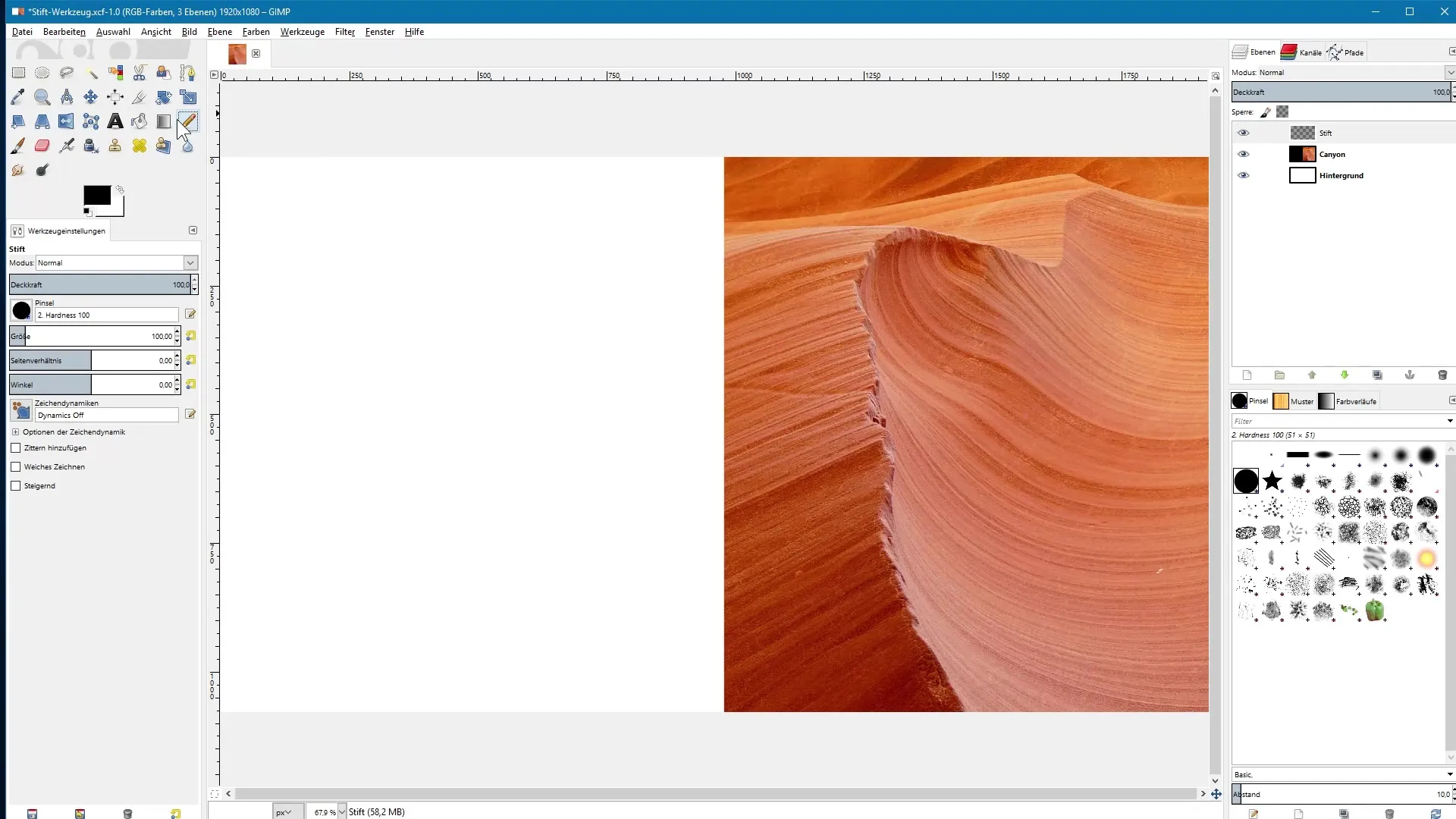
Perbedaan antara Alat Pena dan Alat Kuas
Untuk mengenali perbedaan antara alat pena dan alat kuas, kamu bisa melihat kedua alat tersebut dalam aksi. Mulailah dengan menempatkan sebuah titik pada kanvas menggunakan alat pena. Kemudian pilih alat kuas dan buat titik lain di sebelahnya.
Kamu akan segera menyadari bahwa titik yang kamu buat dengan alat pena memiliki kontur yang sangat tegas, yang kadang menunjukkan efek bergerigi yang kurang sedap dipandang. Sebagai perbandingan, titik yang kamu buat dengan alat kuas memiliki kontur yang lebih lembut dan halus, karena penggunaan transparansi sebagian.
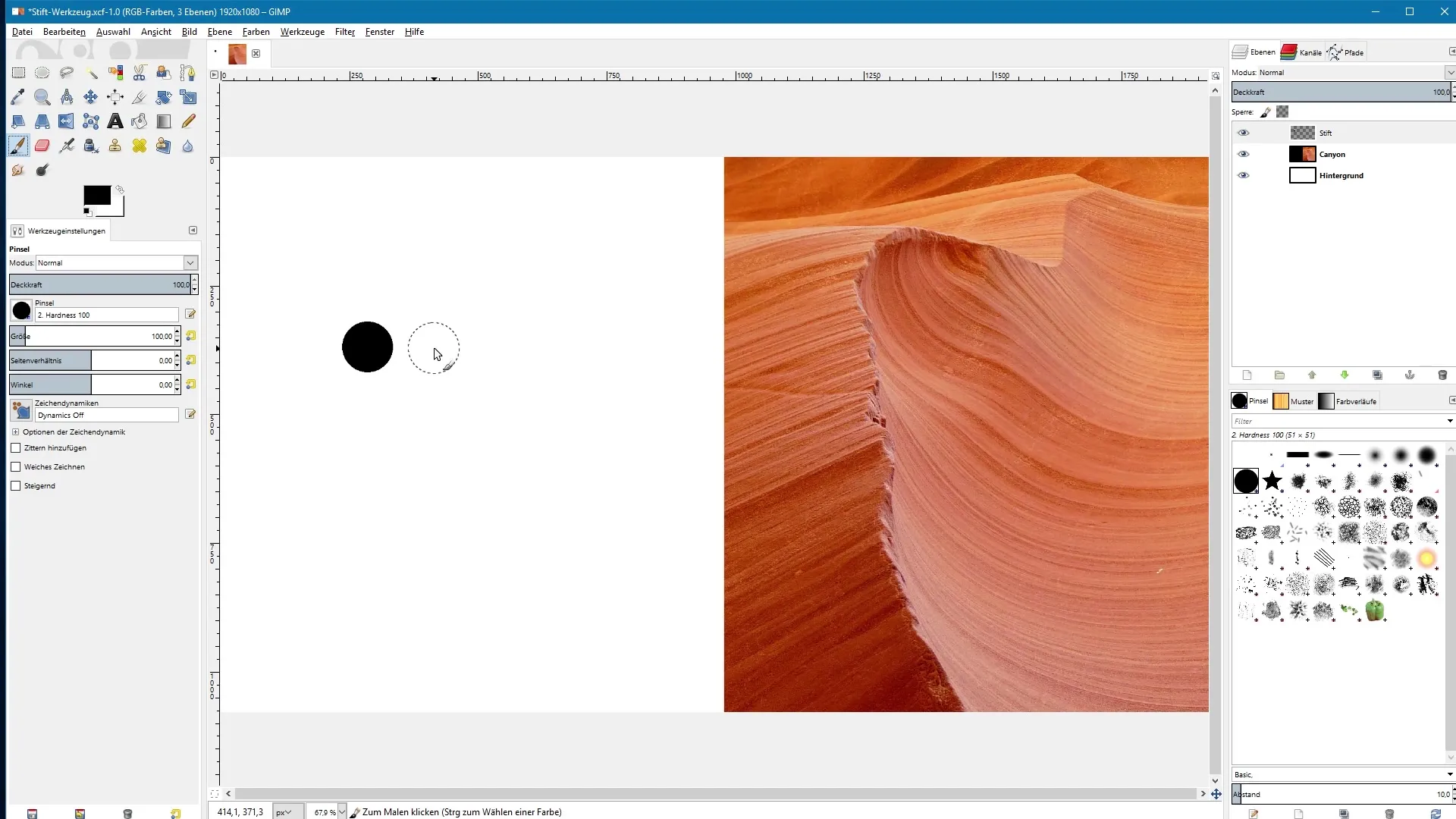
Efek-efek ini penting tergantung tujuan desain yang ingin kamu capai. Alat pena sangat cocok untuk garis yang tajam dan jelas, sementara alat kuas memungkinkan transisi yang lebih halus.
Efek Transparansi Sebagian pada Alat Pena
Salah satu sifat penting lainnya dari alat pena adalah bahwa semua transparansi sebagian—bahkan jika kamu memilih ujung kuas yang mendukung transparansi—akan dihasilkan dengan opasitas penuh. Misalnya, jika kamu memilih ujung kuas yang mendukung transparansi dan menggunakannya dengan alat pena, hasilnya akan berupa bidang yang sepenuhnya terisi dengan warna latar depan.
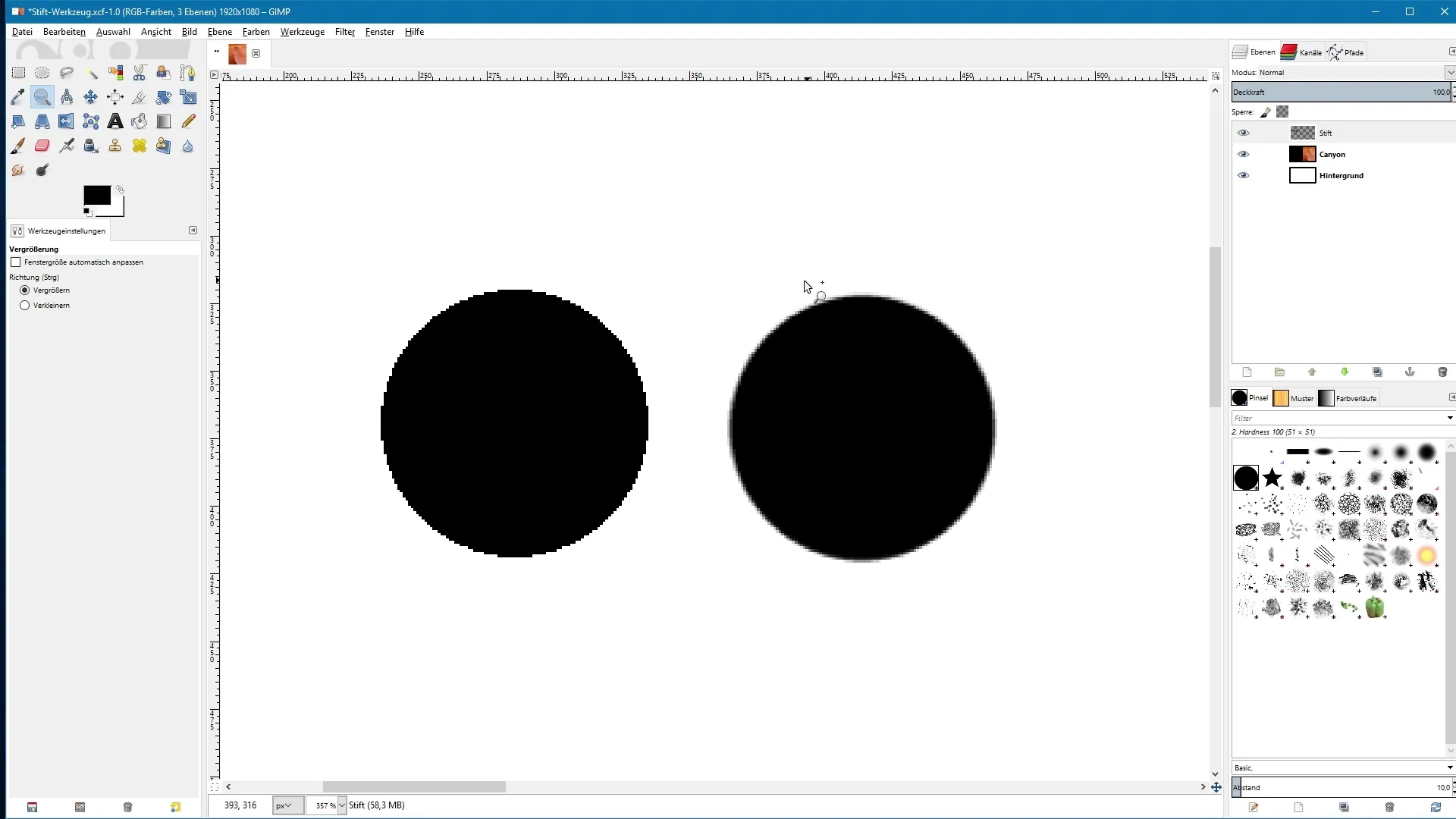
Menggambar Garis Lurus dengan Alat Pena
Masalah umum saat menggambar dengan mouse adalah garis sering kali menjadi tidak akurat dan bergoyang. Untuk mengatasinya, menahan tombol Shift saat menggambar dapat menjadi solusi. Cukup tahan tombol Shift dan klik pada titik awal garis, lalu tarik ke titik tempat kamu ingin mengakhiri garis.
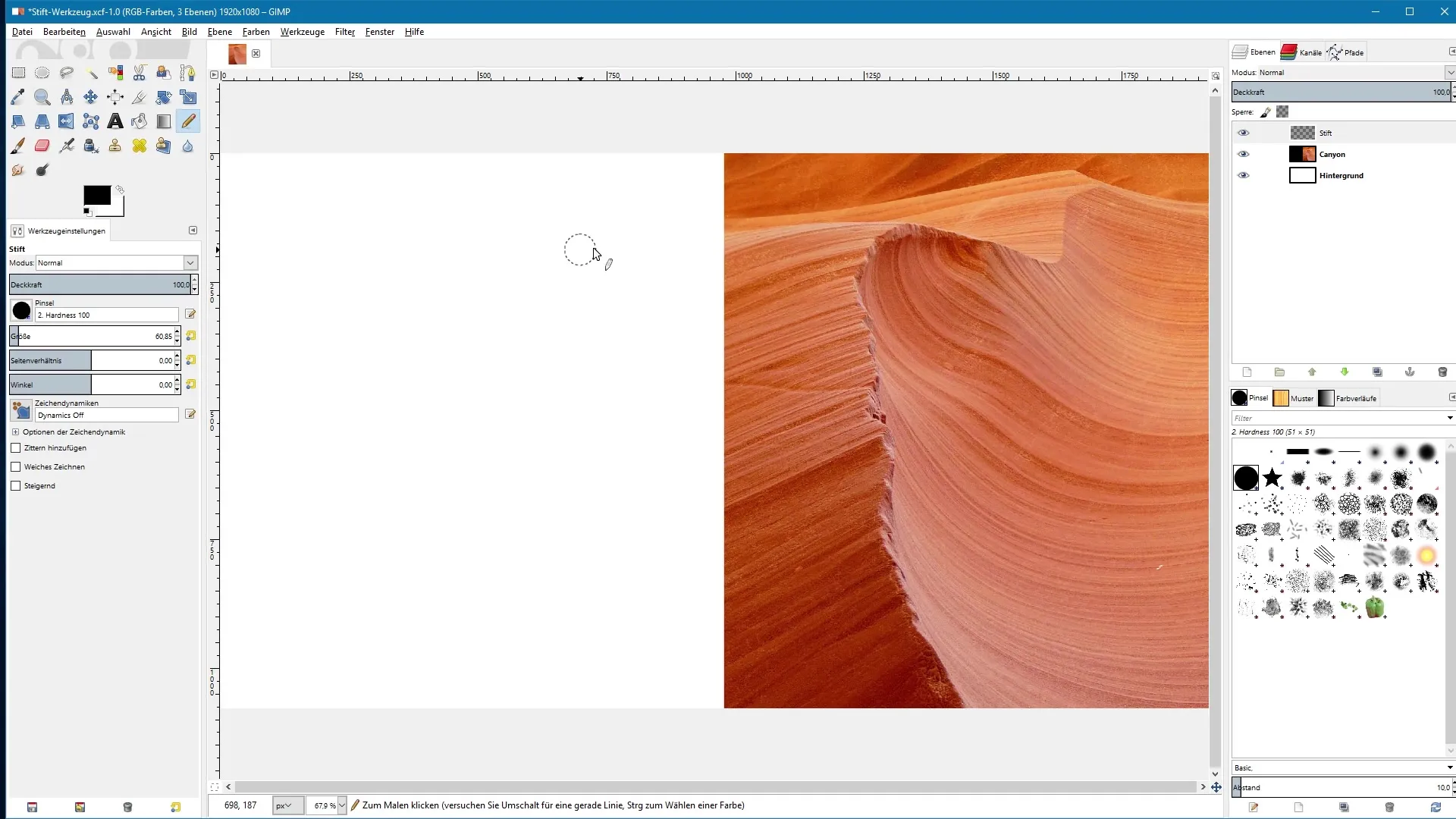
Dengan mengklik saat menahan tombol Shift, kamu dapat menggambar garis lurus tepat ke arah yang diinginkan—apakah itu horizontal, vertikal, atau diagonal. Ini bekerja dalam interval 15°, yang memberi kamu presisi luar biasa.
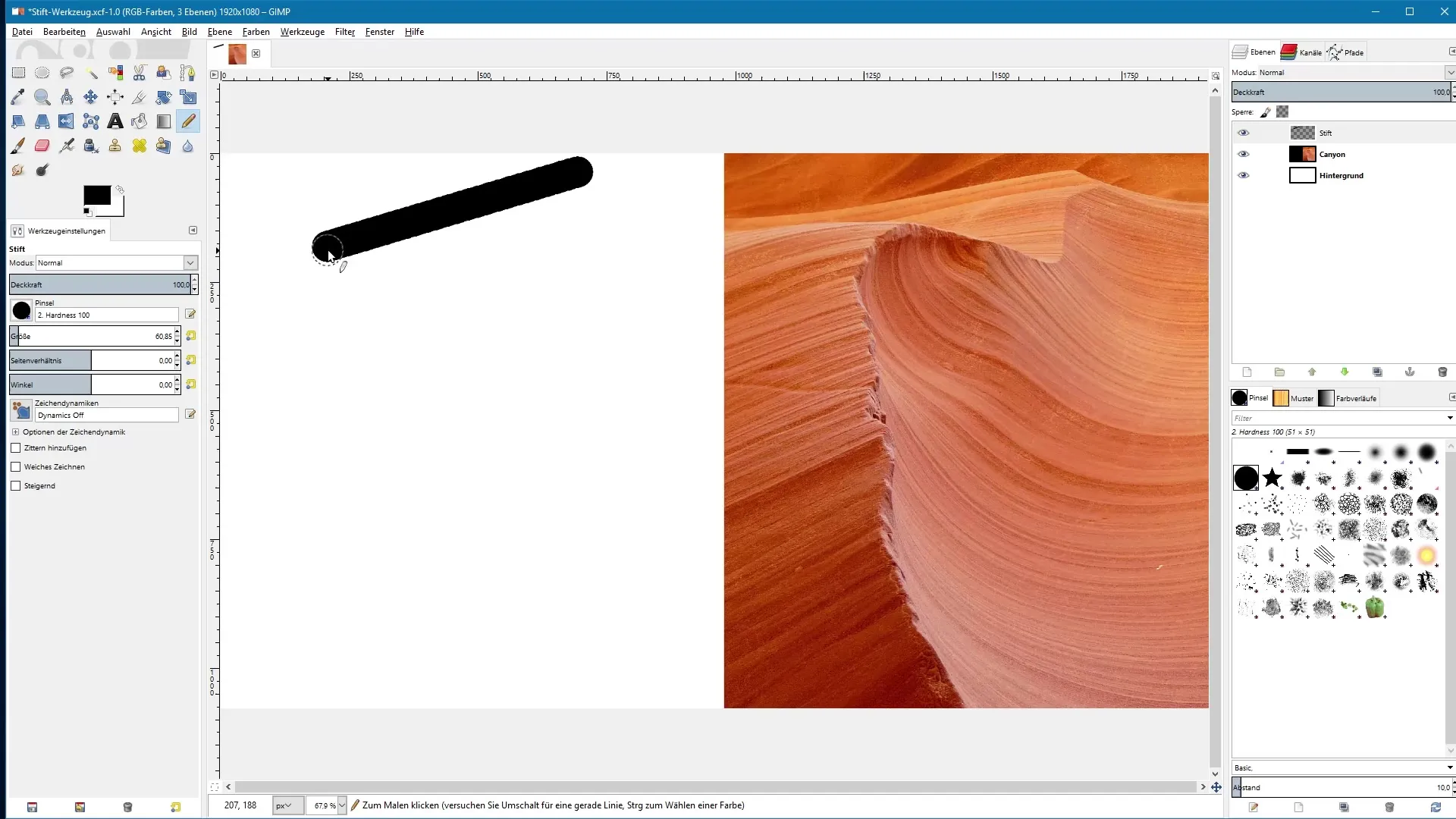
Saat aku menggambar garis vertikal lurus, aku tinggal klik, dan garisnya pun terbentuk. Ketepatan sangat penting di sini, dan metode ini membantu kamu menghasilkan hasil yang bersih dan profesional.
Kesimpulan tentang Fungsi Alat Pena
Sebagai penutup, pengaturan lain pada alat pena sama dengan pengaturan pada alat kuas. Jika kamu ingin mempelajari lebih lanjut tentang fungsi khusus alat kuas, saya sarankan menonton video tutorial yang relevan.
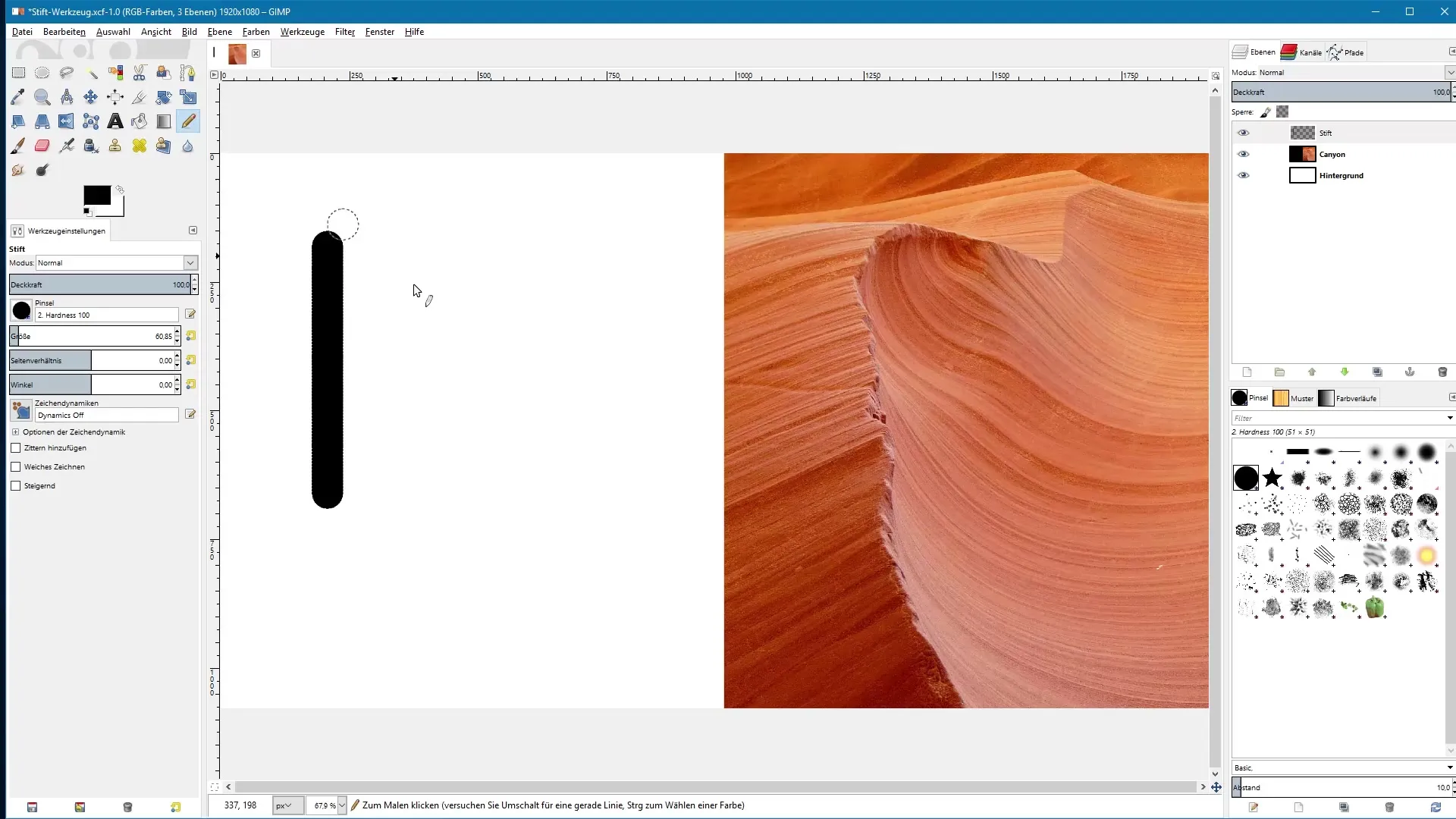
Ringkasan – GIMP: Alat Pena untuk Pengolahan Gambar Presisi
Alat pena di GIMP sangat cocok untuk menggambar garis yang tegas dan jelas. Dibandingkan dengan alat kuas, alat ini menawarkan kemampuan untuk a) bekerja tanpa transparansi sebagian, b) membuat garis lurus presisi, dan c) menghasilkan hasil berkualitas profesional. Gunakan tombol Shift untuk memastikan garis kamu selalu lurus dan rapi.
Pertanyaan yang Sering Diajukan
Apa perbedaan utama antara alat pena dan alat kuas?Alat pena menghasilkan kontur yang tegas, sementara alat kuas mendukung transparansi sebagian dan menghasilkan kontur yang lebih halus.
Bagaimana cara menggambar garis lurus dengan alat pena?Tahan tombol Shift dan klik pada titik awal garis, lalu tarik ke titik tempat garis harus berakhir.
Bisakah saya menggunakan transparansi sebagian dengan alat pena?Tidak, alat pena tidak mendukung transparansi sebagian; semua warna akan ditampilkan dengan opasitas penuh.
Apakah alat pena berfungsi di semua versi GIMP?Ya, alat pena tersedia di sebagian besar versi GIMP dan menawarkan fungsi yang telah dijelaskan.
Bagaimana cara mengubah ketebalan garis alat pena?Ketebalan garis dapat disesuaikan melalui pengaturan alat, sama seperti pada alat kuas.


